デフォルトでは、ユーザーがワークグループ コンピューターから Active Directory ドメインに参加しているサーバー上のネットワーク共有フォルダーにアクセスしようとすると、ドメイン アカウントの資格情報を入力するプロンプトが表示されます。 方法を考えてみましょう 共有フォルダーまたはプリンターへの非認証 (匿名) アクセスを有効にする Windows 10 / Windows Server 2016 のワークグループ コンピューターからドメイン サーバー上で。

コンテンツ:
- ローカルの匿名アクセス グループ ポリシー
- Windows 上の共有フォルダーへの匿名アクセスを許可する
- 共有プリンターへの匿名アクセスを有効にする方法は?
ローカルの匿名アクセス グループ ポリシー
匿名アクセスを有効にするサーバー/コンピューター上でローカル グループ ポリシー エディター (gpedit.msc) を開きます。
次の GPO セクションに移動します。 コンピュータの構成 -> Windows の設定 -> セキュリティ設定 -> ローカル ポリシー -> セキュリティ オプション. 次のポリシーを構成します。
- アカウント: ゲストアカウントのステータス: 有効
- ネットワーク アクセス: Everyone のアクセス許可を匿名ユーザーに適用します。 有効
- ネットワーク アクセス: SAM アカウントと共有の匿名の列挙を許可しません。 無効

セキュリティ上の理由から、次のことを確認してください。 ゲスト アカウントは、 ローカルでのログオンを拒否する に基づくポリシー ローカル ポリシー -> ユーザー権利の割り当て.
次に、それを確認してください ゲスト にも指定されています ネットワークからこのコンピュータにアクセスする 同じセクションのポリシー、および ネットワークからこのコンピュータへのアクセスを拒否します 政策はそうすべきではない ゲスト 値として。
また、Windows でネットワーク フォルダー共有が有効になっていることを確認してください ( [設定] -> [ネットワークとインターネット] -> [イーサネット] -> [詳細な共有オプションの変更]). の すべてのネットワーク セクションでオプションを選択します 共有を有効にすると、ネットワークにアクセスできる誰もがパブリック フォルダー内のファイルを読み書きできるようになります。 と パスワードで保護された共有をオフにする ネットワーク内のすべてのデバイスを信頼する場合 (記事「」を参照)ネットワーク上にコンピューターが表示されない”.)
Windows 上の共有フォルダーへの匿名アクセスを許可する
次に、必要なネットワークフォルダーにアクセスするためのアクセス許可を構成する必要があります。 共有. フォルダーのプロパティを開くと、 安全 タブをクリックして、現在のフォルダーの NTFS アクセス許可を確認します。 プレス 編集 -> に読み取り権限を割り当てます (必要に応じて変更も行います)。 みんな 地元のグループ。 これを行うには、[編集] -> [追加] -> [全員] をクリックし、匿名ユーザーのフォルダー アクセス権限を選択します。 読み取り専用権限を付与しました。
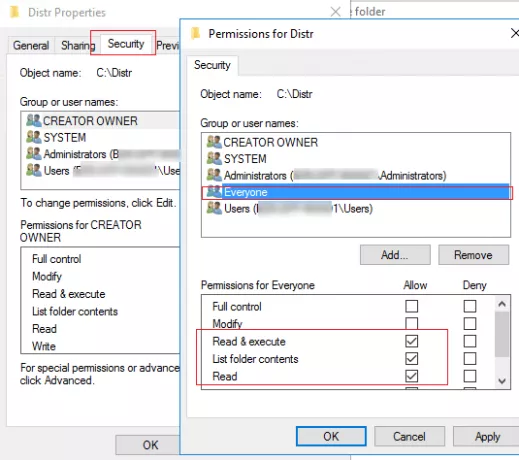
[共有] タブで、匿名ユーザーが共有フォルダーにアクセスできるようにします ([共有] -> [詳細設定] -> [アクセス許可])。 それを確認してください みんな グループが持っている 変化 と 読む 権限。

ローカル ポリシー内 -> セキュリティオプション ローカル グループ ポリシー エディターのセクションでポリシーを有効にします ネットワークアクセス: 匿名でアクセスできる共有. ここで、匿名アクセスを有効にする共有フォルダー名を指定する必要があります (この例では、Share1、Distr、および Docs フォルダーです)。

共有プリンターへの匿名アクセスを有効にする方法は?
コンピュータ上の共有プリンタへの匿名アクセスを有効にするには、[コントロール パネル] -> [ハードウェアとサウンド] -> [デバイスとプリンタ] で共有プリンタのプロパティを開きます。 オプションを確認してください クライアントコンピュータで印刷ジョブをレンダリングする [共有]タブで。

次に、すべての権限を確認します みんな プリンター上のグループ 安全 タブ。

その後、資格情報を入力せずに、ワークグループ コンピューターからドメイン コンピューター/サーバー上の共有フォルダー (\\server-name\sharedfolder) とプリンターに接続できるようになります。 e. 匿名で。


